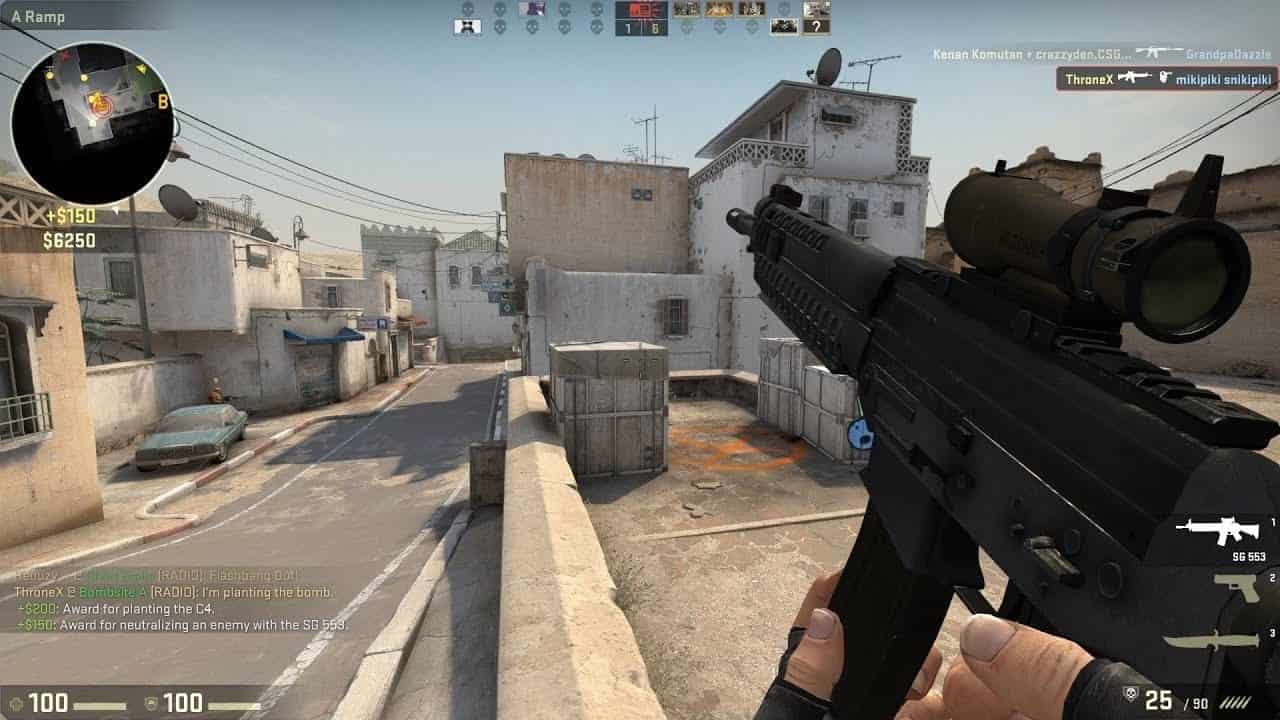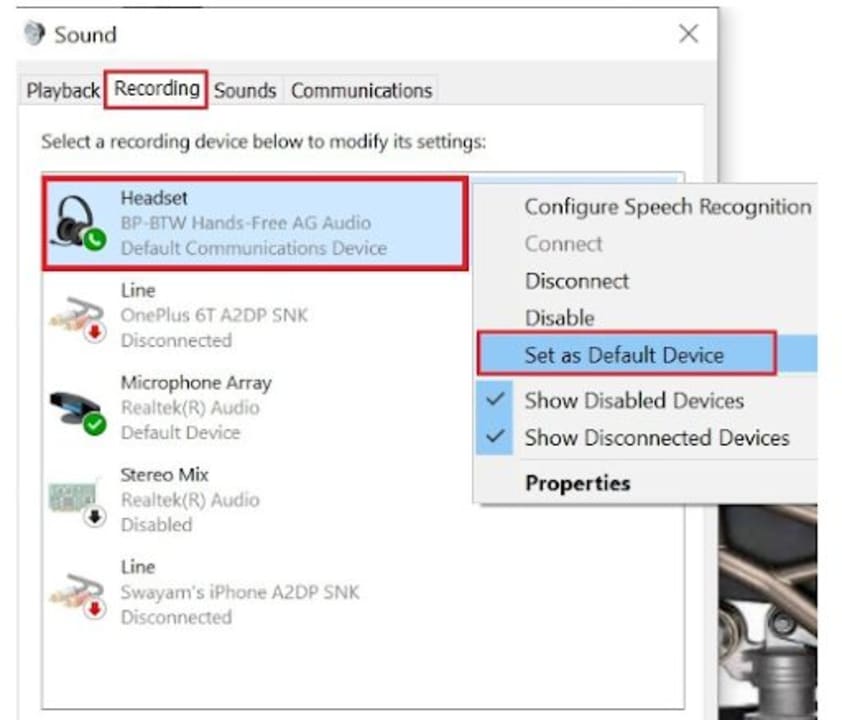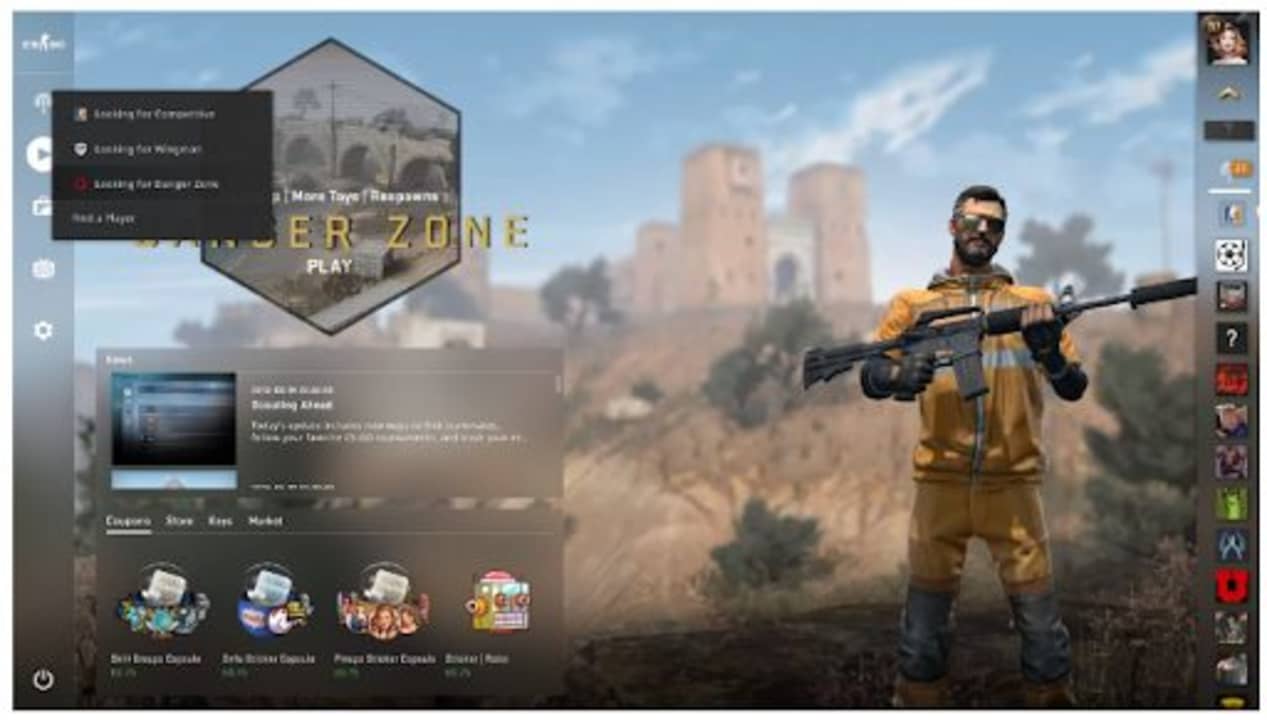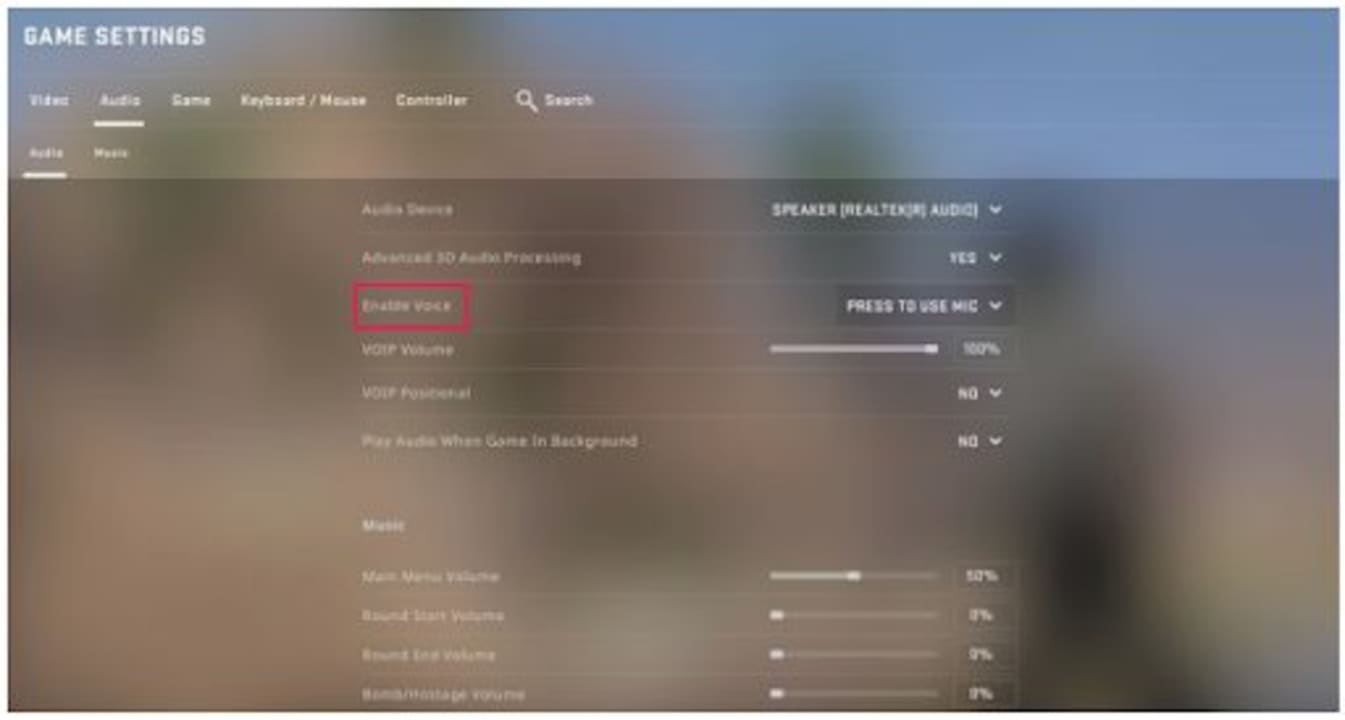Counter-Strike: Global Offensive skupia się na taktyce i strategiach. Niewiele jest rzeczy gorszych niż utknięcie w tragicznej sytuacji w otoczeniu wrogów, gdy nagle Twój mikrofon przestaje działać. Z nie ma sposobu na komunikację z kolegami z drużyny możesz zostać zabity przez wrogów lub, co gorsza, zabij swoich kolegów z drużyny.
ŚCIĄGNIJ
Niestety, niedziałający mikrofon nie jest rzadkim zjawiskiem w CS:GO i może być wiele przyczyn, dla których Twój mikrofon nie działa. Z przestarzałe oprogramowanie sterownika audiowłączone są nieprawidłowe ustawienia, a nawet zmiany w grze. Zobaczmy, jak naprawić niedziałający mikrofon w Counter-Strike: Global Offensive.

Dlaczego komunikacja jest ważna w Counter-Strike: Global Offensive?
Counter-Strike: Global Offensive to szybka strzelanka dla wielu graczy, w której rywalizują ze sobą drużyny. Dwie drużyny, każda składająca się z 5 graczy, będą musiały walczyć ze sobą, a każda drużyna ma swoje własne unikalne cele do wykonania. Sukces Twojego zespołu opiera się w dużej mierze na strategii i komunikacji.
Jeśli nie jesteś w stanie komunikować się z kolegami z drużyny, nie możesz dzielić się strategiami ani cennymi informacjami. Nie będziesz również w stanie powiedzieć swoim kolegom z drużyny, co knują wrogowie lub jeśli wrogowie się zbliżają, co mogłoby narazić cały zespół i misję na ryzyko. Działający mikrofon jest niezbędny do omawiania strategii, dzielenia się ważnymi informacjami i pomagania zespołowi w osiągnięciu sukcesu.
Jak sprawić, by Twój mikrofon działał w Counter-Strike: Global Offensive?
Upewnij się, że Twój mikrofon jest ustawiony jako urządzenie domyślne

Przed uruchomieniem gry musisz najpierw sprawdzić niektóre ustawienia na swoim komputerze z systemem Windows. Kliknij prawym przyciskiem myszy ikonę głośności znajdującą się w prawym dolnym rogu obszaru powiadomień ekranu. W wyświetlonym menu kliknij „Dźwięki”. W nowym oknie, które się pojawi, kliknij zakładkę „Nagrania”, aby zobaczyć listę wykrytych mikrofonów. Kliknij prawym przyciskiem myszy używany mikrofon, a następnie wybierz „Ustaw jako urządzenie domyślne’ z listy opcji.
Wskazówka: jeśli chcesz dostosować głośność domyślnego mikrofonu, kliknij „Właściwości”. Tutaj możesz zobaczyć wszystkie unikalne ustawienia domyślnego mikrofonu, możesz przetestować głośność na karcie „Słuchaj” oraz dokonać wszelkich korekt przesuwając suwaki w zakładce „Poziomy”.
Upewnij się, że gra ma dostęp do Twojego urządzenia

Musisz upewnić się, że aplikacje mieć dostęp do swojego urządzenia – w przeciwnym razie nie ma znaczenia, czy są ustawione domyślnie, czy nie; nadal nie będą działać. Najpierw otwórz „Ustawienia” komputera i przejdź do „Prywatność i bezpieczeństwo” w lewym panelu. Następnie musisz kliknąć „Mikrofon” w sekcji „Uprawnienia aplikacji”. Teraz sprawdź, czy włączony jest „Dostęp do mikrofonu”, a także włącz przełącznik obok „Pozwól aplikacjom na dostęp do mojego mikrofonu”. Przewiń w dół opcje aplikacji i upewnij się, że opcja „Pozwól aplikacjom komputerowym uzyskać dostęp do mojego mikrofonu” jest również włączona.
Wskazówka: nie będziesz w stanie włączyć dostępu do określonych aplikacji, takich jak CS: GO, ale będziesz mógł zobaczyć, kiedy aplikacja ostatnio używała mikrofonu. Oznacza to, że możesz upewnić się, że gra wykryje Twój mikrofon, a jeśli tak się stanie, a nadal masz problemy z grą, to może wskazywać na problem w grze.
Uruchom grę

Teraz, gdy masz już wszystko skonfigurowane dla mikrofonu od strony komputera, możesz Uruchom grę i skonfiguruj mikrofon z poziomu gry.
Ten krok jest kluczowy, zanim zaczniesz grać w CS: GO, a także niezbędny do sprawdzenia, czy podczas gry nie masz problemów z mikrofonem. W lewym panelu głównego menu gry kliknij ikonę koła zębatego, aby uzyskać dostęp do ustawień. W oknie, które się otworzy, kliknij kartę „Dźwięk” i upewnij się, że: skonfigurowany i włączony opcja „Włącz głos” w tych ustawieniach.
Sprawdź, czy ustawienia głosu są włączone

Ten krok jest kluczowy, zanim zaczniesz grać w CS: GO, a także niezbędny do sprawdzenia, czy podczas gry nie masz problemów z mikrofonem. W lewym panelu głównego menu gry kliknij ikonę koła zębatego, aby uzyskać dostęp do ustawień. W oknie, które się otworzy, kliknij kartę „Dźwięk” i upewnij się, że: skonfigurowany i włączony opcja „Włącz głos” w tych ustawieniach.
Sprawdź, czy opcja mikrofonu jest włączona

Po włączeniu opcji głosowej przejdź do zakładki „Klawiatura/Mysz”. Przewiń w dół do opcji „Użyj mikrofonu” i upewnij się, że skonfiguruj żądany klucz dla tego. Domyślny klucz to „K”, ale czasami przypisany klucz jest usuwany z różnych powodów. Dlatego sprawdź to dwukrotnie i upewnij się, że wiesz, którego klawisza użyć, aby otworzyć mikrofon do komunikacji.
Odzyskaj głos podczas gry
Counter-Strike: Global Offensive to popularna strzelanka FPS oparta na strategii, która w celu osiągnięcia sukcesu opiera się na taktyce, pracy zespołowej i komunikacji. Jeśli Twój mikrofon powoduje problemy, które powodują, że nie masz głosu w bitwach, wykonaj powyższe kroki, aby wszystko skonfigurować i wrócić do akcji.
Źródło : https://counter-strike-global-offensive.en.softonic.com/articles/microphone-not-working-counter-strike-global-offensive